В данной статье я расскажу, как соединить несколько макросов в один, чтобы, например, назначить одной кнопке выполнение нескольких макросов.
| Файл | Описание | Размер файла: | Скачивания |
|---|---|---|---|
| 14 Кб | 1846 |
Итак, суть проблемы заключается в следующем — мы записали какой ни будь макрос который, например, копирует данные из одного диапазона в другой, создали для этого макроса кнопку на рабочем листе и привязали к ней данный макрос. Потом нам понадобилось записать еще один макрос, который должен, например, скопированным данным присваивать некий формат и нам необходимо, чтобы эти макросы выполнялись один за другим при нажатии все той же кнопки.
При попытке назначить второй макрос той же кнопке мы обнаруживаем, что этого сделать нельзя, одна кнопка — один макрос. Что делать? Перед нами вырисовывается вариант, удалить первый и второй макрос и записать один длинный, который и копирует, и присваивает, но мы понимаем, что чем длине макрос, тем выше вероятность совершить ошибку при записи и начать все заново, так можно и до ночи провозиться.
Поэтому я предлагаю следующее решение: записать несколько коротких макросов, свести их в одном и уже этот большой макрос присвоить нашей Конопке.
Сделать это очень просто. Записываем два макроса, как это сделать в статье «Как записать макрос не зная языка VBA?». Суть работы макросов будет заключаться в следующем:
- Макрос1 — будет копировать данные из диапазона E2:E6 и вставлять их в диапазон G2:G6, как значения с сохранением форматов.
- Макрос2 — будет выделять данные в диапазоне G2:G6 красным цветом и делать их «жирными».
После того как мы запишем макросы — удалим столбец G полностью, чтобы не сохранилось форматирование ячеек.
Затем нажимаем сочетание клавиш Alt+F11, откроется окно редактора VBA, и мы увидим код двух наших макросов, записанный друг под другом:
Встаем курсором после слов End Sub (второго макроса), и пишем следующий код:
Sub Макрос3()
Call Макрос1
Call Макрос2
End Sub
Должно получиться так:
Если у вас записанные макросы оказались в разных модулях — это никак не влияет на их выполнение. Вставьте код «Макрос3» в любой из этих модулей или создайте 3-й модуль и вставьте код в него.
После чего закрываем редактор VBA, возвращаемся в нашу рабочую книгу, создаем кнопку на листе и назначаем ей «Макрос3″, как это сделать описано в статье «Как сделать кнопку для запуска своего макроса?»
После чего нажимаем кнопку и видим, что макросы выполняются последовательно:
Добавить комментарий
Макрос — это специальная программа, написанная на встроенном в Excel языке программирования Visual Basic for Application (VBA). Если вам часто приходится выполнять одни и те же операции в Эксель, то гораздо проще записать макрос или найти готовый код макроса, для выполнения определенных действий в Интернете.
Во втором случае, Вы найдете макрос в виде VBA-кода. В этом обычно и состоит вопрос: как добавить макрос в рабочий лист Excel, и как им пользоваться.
Как включить макросы в Excel
Чтобы Вы могли использовать макросы в работе, для начала их нужно включить. Кликаем по кнопочке «Файл», в левом верхнем углу, и выбираем из списка «Параметры».
В окне «Параметры Excel» перейдите на вкладку «Настройка ленты», теперь в правой части окна поставьте галочку напротив пункта «Разработчик» и нажмите «ОК».
Вверху на ленте появится новая вкладка «Разработчик». На ней и будут находиться все необходимые команды для работы с макросами.
Теперь разрешим использование всех макросов. Снова открываем «Файл» — «Параметры». Переходим на вкладку «Центр управления безопасностью», и в правой части окна кликаем по кнопочке «Параметры центра управления безопасностью».
Кликаем по вкладке «Параметры макросов», выделяем маркером пункт «Включить все макросы» и жмем «ОК». Теперь перезапустите Excel: закройте программу и запустите ее снова.
Как вставить макрос в Excel
Важно понимать, что макрос можно вставить в модуль, рабочий лист, рабочую книгу, или они могут являться частью пользовательской формы.
Вставим код макроса в модуль
Например, нужно объединить несколько ячеек в одну без потери данных. Как известно, Excel может объединять ячейки, сохраняя данные только из левой верхней ячейки. Чтобы сохранить все данные из объединяемых ячеек, будем использовать VBA-код.
Открываем редактор VBА: переходим на вкладку «Разработчик» и кликаем по кнопочке «Visual Basic», также можно воспользоваться комбинацией «Alt+F11».
С левой стороны редактора, в окне «Project», выделяем мышкой рабочую книгу. Рабочая книга — это Ваш открытый документ Excel, в который нужно вставить макрос. У меня он называется «Книга1».
Кликаем по выбранному пункту правой кнопкой мыши и выбираем из меню «Insert» — «Module».
В окне «Project» появилась новая папка «Modules», а в ней наш первый модуль с названием «Module1».
Справа появится поле для ввода VBA-кода. С помощью комбинации «Ctrl+V», вставляю в него код, который будет объединять несколько ячеек, без потери данных. Название макроса «MergeCell».
Следите за тем, куда Вы вставляете код, это будет написано или в заголовке редактора, или в заголовке окна для вставки кода. Мы вставляем код в модуль, соответственно надпись — «Modul1(Code)».
Сохраняем изменения, нажав комбинацию «Ctrl+S». Если Вы используете Excel 2007 и выше, появится окно сохранения документа. В нем, в поле «Тип файла», выберите из выпадающего списка «Книга Excel с поддержкой макросов» и нажмите «Сохранить».
Вставим код макроса в рабочий лист
Например, у нас есть выпадающий список. Нужно сделать так, чтобы при выборе нескольких значений из него, они появлялись в ячейках справа.
Открываем редактор VBA и в окошке «Project» выделяем нужный лист, если их в рабочей книге несколько, на котором должен работать макрос: «Лист1 (Лист1)». Кликаем по нему два раза мышкой.
Справа появиться окошко для ввода кода. Обратите внимание, мы вставляем код в рабочий лист, соответственно в заголовке написано «Лист1(Code)». Сохраните изменения в документе, как было описано выше.
Чтобы вставить код макроса в рабочую книгу, кликните два раза мышкой по пункту «ЭтаКнига» и вставьте код в появившуюся область.
Создадим пользовательскую функцию
Например, создадим функцию, которая будет рассчитывать НДС. В окне «Project» кликаем по рабочему листу правой кнопкой мыши и выбираем «Insert» — «Module».
В папке «Modules», появляется второй модуль с названием «Module2». Прописываем VBA-код в соответствующее окно, и сохраняем его, нажав «Ctrl+S». Называться функция будет «NDS».
Как запустить макросы в Excel
Теперь рассмотрим, как выполняются все созданные ранее макросы в документе Excel.
Если макрос был вставлен в модуль, то он запускается пользователем. У меня такой макрос объединяет несколько ячеек в одну без потери данных.
Выделяем ячейки, которые нужно объединить, затем переходим на вкладку «Разработчик» и кликаем по кнопочке «Макросы».
Откроется диалоговое окно «Макрос». В списке, выбираем нужное имя макроса: «MergeCell», и жмем «Выполнить».
Макрос выполнился: нужные ячейки объединены, и текст в них сохранен.
Если макрос был вставлен в рабочий лист, то запускаться он будет автоматически, в зависимости от действий пользователя. У меня макрос добавляет значения из выпадающего списка в ячейки справа. В код вставлен то диапазон ячеек, в котором находятся выпадающие списки.
Теперь, когда я выбираю из выпадающего списка значение, оно вписывается в ячейки, расположенные справа от той ячейки, в которой находится сам список. Это свидетельствует о выполнении макроса.
Если макрос вставлен в рабочую книгу, он также выполняется автоматически, когда пользователь производит определенные действия над книгой: закрывает ее, или сохраняет.
Если Вы создали пользовательскую функцию, то вставлять в документ ее также надо как функцию. У меня такая функция должна рассчитывать НДС.
Например, применим ее к ячейке А1, со значением «100». Выделяем ячейку, в которую будет вписан результат. Затем переходим на вкладку «Формулы» и нажимаем кнопочку «Вставить функцию».
Откроется окно «Мастер функций». В поле «Категория» выбираем из выпадающего списка «Определенные пользователем», в поле «Выберите функцию» выбираем название из списка: «NDS». Нажимаем «ОК».
Затем выделяю ячейку, для которой нужно посчитать НДС, и нажимаю «ОК».
Включить макросы в документе Excel 2010 совершенно не сложно. Надеюсь, Вы также разобрались, как вставить макрос в Excel, а затем выполнить его.
Поделитесь статьёй с друзьями:
Для автоматизации повторяющихся задач в Microsoft Excel можно быстро записать макрос. Предположим, у вас есть даты в различном формате и вы хотите применить ко всем из них один формат. Это можно сделать с помощью макроса. Вы можете записать макрос, который применяет нужный формат, а затем запускать его при необходимости.
При записи макроса все действия в записи макроса записываются Visual Basic для приложений (VBA) коде. Эти действия могут включать ввод текста или чисел, выбор ячеек или команд на ленте или в меню, форматирование ячеек, строк или столбцов или даже импорт данных из внешнего источника, скажем, Microsoft Access. Visual Basic Приложение (VBA) — это подмножество мощного Visual Basic программирования, которое входит в большинство Office приложений. Хотя VBA позволяет автоматизировать процессы как в приложениях, так и между Office, необязательно знать код VBA или программирование на компьютере, если оно делает то, что вам нужно.
Важно знать, что при записи макроса регистрируются почти все ваши действия. Поэтому если вы допустите ошибку, например нажмете не ту кнопку, средство записи макросов зарегистрирует это действие. В таком случае можно снова записать всю последовательность или изменить код VBA. Поэтому перед записью процесса следует хорошо проработать его. Чем точнее вы запишете последовательность, тем более эффективно будет работать макрос.
Макросы и средства VBA находятся на вкладке Разработчик, которая по умолчанию скрыта, поэтому сначала нужно включить ее. Дополнительные сведения см. в статье Отображение вкладки «Разработчик».
Запись макроса
Перед записью макросов полезно знать следующее:
-
Макрос, записанный для работы с диапазоном Excel, будет выполняться только для ячеек этого диапазона. Поэтому если вы добавите в диапазон новую строку, макрос не будет применяться к ней.
-
Если вам нужно записать длинную последовательность задач, советуем вместо этого использовать несколько более мелких макросов.
-
В макросе могут содержаться и задачи, не относящиеся к Excel. Процесс макроса может охватывать прочие приложения Office и другие программы, которые поддерживают Visual Basic для приложений (VBA). Например, вы можете записать макрос, который сначала обновляет таблицу в Excel, а затем открывает Outlook для ее отправки по электронной почте.
Чтобы записать макрос, следуйте инструкциям ниже.
-
На вкладке Разработчик в группе Код нажмите кнопку Запись макроса.
-ИЛИ-
Нажмите ALT+T+M+R.
-
В поле Имя макроса введите название макроса. Сделайте имя понятным, чтобы можно было быстро найти нужный макрос.
Примечание: Первым символом имени макроса должна быть буква. Последующие символы могут быть буквами, цифрами или знаками подчеркивания. В имени макроса не должно содержаться пробелов; в качестве разделителей слов следует использовать знаки подчеркивания. Если используется имя макроса, являющееся ссылкой на ячейку, может появиться сообщение об ошибке, указывающее на недопустимое имя макроса..
-
Чтобы назначить сочетание клавиш для запуска макроса, в поле Сочетание клавиш введите любую строчную или прописную букву. Рекомендуется использовать сочетания клавиш с CTRL+SHIFT, так как они будут заменять собой совпадающие с ними стандартные сочетания клавиш в Excel, пока открыта книга, содержащая макрос. Например, если назначить сочетание клавиш CTRL+Z (Отменить), вы не сможете использовать его для функции «Отменить» в данном экземпляре Excel.
-
В списке Сохранить в выберите книгу, в которой вы хотите сохранить макрос.
Как правило, макрос сохраняется в расположении Эта книга, но если вы хотите, чтобы макрос был доступен при использовании Excel, выберите Личная книга макроса . При выборе личнойкниги макроса Excel создает скрытую личную книгу макроса (Personal.xlsб), если она еще не существует, и сохраняет макрос в этой книге.
-
В поле Описание при необходимости введите краткое описание действий макроса.
Хотя поле «Описание» является необязательным, рекомендуется его заполнить. Кроме того, желательно ввести понятное описание, которое будет полезно вам и всем, кто запускает макрос. Если у вас много макросов, описания помогут быстро определить, для чего они нужны.
-
Чтобы начать запись макроса, нажмите кнопку ОК.
-
Выполните действия, которые нужно записать.
-
На вкладке Разработчик в группе Код нажмите кнопку Остановить запись
.
-ИЛИ-
Нажмите ALT+T+M+R.
Работа с макросами, записанными в Excel
На вкладке Разработчик щелкните Макросы, чтобы просмотреть макросы, связанные с книгой. Кроме того, можно нажать клавиши ALT+F8. При этом откроется диалоговое окно Макрос.
Внимание: Макросы нельзя отменить. Прежде чем впервые запускать записанный макрос, сохраните книгу или создайте ее копию, чтобы предотвратить внесение нежелательных изменений. Если вас не устраивают результаты выполнения макроса, вы можете закрыть книгу, не сохраняя ее.
Ниже приведены дополнительные сведения о работе с макросами в Excel.
|
Задача |
Описание |
|
Изменение параметров безопасности макросов в Excel |
Сведения о параметрах безопасности макросов и их значении. |
|
Запуск макроса |
Макросы можно запускать различными способами, например с помощью сочетания клавиш, графического объекта, панели быстрого доступа, кнопки или даже при открытии книги. |
|
Изменение макроса |
С помощью редактора Visual Basic можно изменять макросы, присоединенные к книге. |
|
Копирование модуля макроса в другую книгу |
Если книга содержит макрос VBA, который нужно использовать где-либо еще, этот модуль можно скопировать в другую книгу с помощью редактора Microsoft Visual Basic. |
|
Назначение макроса объекту, фигуре или графическому элементу |
|
|
Назначение макроса кнопке |
Вы можете назначить макрос значку и добавить его на панель быстрого доступа или ленту. |
|
Назначение макроса для элемента управления на листе |
Вы можете назначать макросы формам и элементам ActiveX на листе. |
|
Включение и отключение макросов в файлах Office |
Узнайте, как включать и отключать макросы в файлах Office. |
|
Открытие редактора Visual Basic |
Нажмите клавиши ALT+F11. |
|
Поиск справки по использованию редактора Visual Basic |
Узнайте, как найти справку по элементам Visual Basic. |
Работа с записанным кодом в редакторе Visual Basic (VBE)
С помощью редактора Visual Basic (VBE) вы можете добавлять в записанный код собственные переменные, управляющие структуры и другие элементы, которые не поддерживает средство записи макросов. Так как средство записи макросов фиксирует почти каждый шаг, выполняемый во время записи, может также потребоваться удалить ненужный код. Просмотр записанного кода — отличный способ научиться программировать на VBA или отточить свои навыки.
Пример изменения записанного кода можно найти в статье Начало работы с VBA в Excel.
Запись макроса
Перед записью макросов полезно знать следующее:
-
Макрос, записанный для работы с диапазоном Excel, будет выполняться только для ячеек этого диапазона. Поэтому если вы добавите в диапазон новую строку, макрос не будет применяться к ней.
-
Если вам нужно записать длинную последовательность задач, советуем вместо этого использовать несколько более мелких макросов.
-
В макросе могут содержаться и задачи, не относящиеся к Excel. Процесс макроса может охватывать прочие приложения Office и другие программы, которые поддерживают Visual Basic для приложений (VBA). Например, вы можете записать макрос, который сначала обновляет таблицу в Excel, а затем открывает Outlook для ее отправки по электронной почте.
Макросы и средства VBA находятся на вкладке Разработчик, которая по умолчанию скрыта, поэтому сначала нужно включить ее.
-
Перейдите в Excel > параметры…> ленты & панель инструментов.
-
В категории Настроить ленту в списке Основные вкладки установите флажок Разработчик, а затем нажмите кнопку Сохранить.
Чтобы записать макрос, следуйте инструкциям ниже.
-
На вкладке Разработчик нажмите кнопку Запись макроса.
-
В поле Имя макроса введите название макроса. Сделайте имя понятным, чтобы можно было быстро найти нужный макрос.
Примечание: Первым символом имени макроса должна быть буква. Последующие символы могут быть буквами, цифрами или знаками подчеркивания. В имени макроса не должно содержаться пробелов; в качестве разделителей слов следует использовать знаки подчеркивания. Если используется имя макроса, являющееся ссылкой на ячейку, может появиться сообщение об ошибке, указывающее на недопустимое имя макроса..
-
В списке Сохранить в выберите книгу, в которой вы хотите сохранить макрос.
Как правило, макрос сохраняется в расположении Эта книга, но если вы хотите, чтобы макрос был доступен при использовании Excel, выберите Личная книга макроса. При выборе личнойкниги макроса Excel создает скрытую личную книгу макроса (PERSONAL.XLSB), если она еще не существует, и сохраняет макрос в этой книге. Книги в этой папке открываются автоматически при Excel, и любой код, сохраненный в личной книге макроса, будет указан в диалоговом окну Макрос, которое объясняется в следующем разделе.
-
Чтобы назначить сочетание клавиш для запуска макроса, в поле Сочетание клавиш введите любую строчную или прописную букву. Рекомендуется использовать сочетания клавиш, которые еще не назначены другим командам, так как они будут переопределять совпадающие с ними стандартные сочетания клавиш в Excel, пока открыта книга, содержащая макрос.
-
В поле Описание при необходимости введите краткое описание действий макроса.
Хотя поле «Описание» является необязательным, рекомендуется его заполнить. Полезно ввести содержательное описание со всеми сведениями, которые могут быть полезны вам или другим пользователям, которые будут запускать макрос. Если у вас много макросов, описания помогут быстро определить, для чего они нужны.
-
Чтобы начать запись макроса, нажмите кнопку ОК.
-
Выполните действия, которые нужно записать.
-
На вкладке Разработчик щелкните Остановить запись.
Работа с макросами, записанными в Excel
На вкладке Разработчик щелкните Макросы, чтобы просмотреть макросы, связанные с книгой. При этом откроется диалоговое окно Макрос.
Примечание: Макросы нельзя отменить. Прежде чем впервые запускать записанный макрос, сохраните книгу или создайте ее копию, чтобы предотвратить внесение нежелательных изменений. Если вас не устраивают результаты выполнения макроса, вы можете закрыть книгу, не сохраняя ее.
Ниже приведены дополнительные сведения о работе с макросами в Excel.
|
Задача |
Описание |
|
Включение и отключение макросов |
Узнайте, как включать и отключать макросы в Excel для Mac. |
|
Копирование модуля макроса в другую книгу |
Если книга содержит макрос VBA, который нужно использовать где-либо еще, этот модуль можно скопировать в другую книгу с помощью редактора Microsoft Visual Basic. |
|
Назначение макроса объекту, фигуре или графическому элементу |
|
|
Назначение макроса кнопке |
Вы можете назначить макрос значку и добавить его на панель быстрого доступа или ленту. |
|
Назначение макроса для элемента управления на листе |
Вы можете назначать макросы формам и элементам ActiveX на листе. |
|
Открытие редактора Visual Basic |
На вкладке Разработчик щелкните Visual Basic или выберите Сервис > Макрос > Редактор Visual Basic. |
|
Поиск справки по использованию редактора Visual Basic |
Узнайте, как найти справку по элементам Visual Basic. |
Дополнительные сведения
Вы всегда можете задать вопрос специалисту Excel Tech Community или попросить помощи в сообществе Answers community.
|
Pavel.Nev Пользователь Сообщений: 82 |
#1 20.09.2018 13:02:14 Добрый день. Помогите пож-та объединить четыре макроса в один. В VBA не особо силен
Изменено: Pavel.Nev — 21.09.2018 19:46:07 |
||
|
Юрий М Модератор Сообщений: 60585 Контакты см. в профиле |
#2 20.09.2018 13:13:49 Pavel.Nev, неужели Вы не видели, как выглядят макросы у других? Оформляйте код соответствующим тегом: ищите такую кнопку (см. скрин) и исправьте своё сообщение.
Прикрепленные файлы
|
||
|
V Пользователь Сообщений: 5018 |
#3 20.09.2018 13:23:36 последние 3 как то так
|
||
|
vikttur Пользователь Сообщений: 47199 |
Если нужен не поочередный запуск, а объединение кодов, то вариант есть, но скрыт и ждет изменения названия темы согласно правилам форума. Изменить могут модераторы. |
|
Pavel.Nev Пользователь Сообщений: 82 |
Объединение в моем понимании означает объединить 4е макроса в один |
|
Pavel.Nev Пользователь Сообщений: 82 |
#6 21.09.2018 19:07:46
Юрий, не могли бы вы пожалуйста написать полный код, поскольку я не особо силен в VBA… Спасибо большое! |
||
|
Юрий М Модератор Сообщений: 60585 Контакты см. в профиле |
Какова должна быть последовательность выполнения макросов из стартового сообщения? |
|
Юрий М Модератор Сообщений: 60585 Контакты см. в профиле |
#8 21.09.2018 19:32:07 Неужели я задаю такие трудные вопросы, что на них нельзя ответить сразу?
С остальными делать ничего не нужно — пусть остаются на своих местах. |
||
|
Pavel.Nev Пользователь Сообщений: 82 |
#9 21.09.2018 22:21:47
Ну получается, что нельзя, дядя |
||
|
vikttur Пользователь Сообщений: 47199 |
Автор получит
бан, если не объяснится |
|
Юрий М Модератор Сообщений: 60585 Контакты см. в профиле |
|
|
Pavel.Nev Пользователь Сообщений: 82 |
#12 23.09.2018 22:03:00
Объясните сначала вот это: «Неужели я задаю такие трудные вопросы, что на них нельзя ответить сразу?» Апосля и поговорим… Вообще уважительней надо общаться…Каждый хорош в чем то одном, кто-то в другом, и ни зря на этот форум приходят люди за помощью. За макрос еще раз спасибо |
||
|
БМВ Модератор Сообщений: 21383 Excel 2013, 2016 |
#13 23.09.2018 22:21:25
Вот просто интересно, про жбан, вы написали в надежде завоевать тут уважение , авторитет, образ шутника на форуме сформировать или поучить уважаемых тут людей, как себя вести в обществе? ВсеЖ бан тут заслуженный на мой взгляд. По вопросам из тем форума, личку не читаю. |
||
|
Юрий М Модератор Сообщений: 60585 Контакты см. в профиле |
#14 23.09.2018 22:29:13
Pavel.Nev, и что же неуважительного было в моём вопросе? Нормальный вопрос — ничего обидного. А в ответ хамство. Извиниться не хотите? |
||
|
Pavel.Nev Пользователь Сообщений: 82 |
#15 23.09.2018 22:35:44 А мне кажется наоборот, что обидный вопрос. И это совсем не хамство, только лишь дружеский совет. Первый не хотите извиниться?
Это была реакция на неуважительное отношение! По моему это никто не любит… |
||
|
LSolaire Пользователь Сообщений: 4 |
Добрый день. Изменено: LSolaire — 08.10.2019 17:58:53 |
|
vikttur Пользователь Сообщений: 47199 |
#17 08.10.2019 20:44:11 Да как Ваш вопрос связан с темой?! Создайте отдельную тему с названием, отражающим суть задачи. |
|
yl3d 3 / 3 / 1 Регистрация: 28.09.2015 Сообщений: 271 |
||||
|
1 |
||||
Как запустить несколько макросов одновременно28.12.2018, 00:48. Показов 10623. Ответов 21 Метки нет (Все метки)
Доброй ночи. По изображенному коду — макросы запускаются по порядку — один за другим, а одновременно — в одно и то же время.
Как запустить несколько макросов одновременно ?
0 |
|
es geht mir gut 11264 / 4746 / 1183 Регистрация: 27.07.2011 Сообщений: 11,437 |
|
|
28.12.2018, 05:55 |
2 |
|
Создавать отдельные потоки, и в них запускать.
0 |
|
3 / 3 / 1 Регистрация: 28.09.2015 Сообщений: 271 |
|
|
28.12.2018, 09:36 [ТС] |
3 |
|
SoftIce, как это сделать ?
0 |
|
es geht mir gut 11264 / 4746 / 1183 Регистрация: 27.07.2011 Сообщений: 11,437 |
|
|
28.12.2018, 09:54 |
4 |
|
SoftIce, как это сделать ? Если долго и упорно скакать с бубном, то можно в VBA сделать. Но, скорее всего, Ваш вопрос можно решить по-другому. Вы просто «копаете не в ту сторону». Зачем макросы одновременно запускать ?
1 |
|
11482 / 3773 / 677 Регистрация: 13.02.2009 Сообщений: 11,145 |
|
|
31.12.2018, 18:36 |
5 |
|
0 |
|
3 / 3 / 1 Регистрация: 28.09.2015 Сообщений: 271 |
|
|
31.12.2018, 21:52 [ТС] |
6 |
|
SoftIce, зачем нужно одновременно запускать ? Добавлено через 5 минут
0 |
|
6875 / 2807 / 533 Регистрация: 19.10.2012 Сообщений: 8,562 |
|
|
31.12.2018, 21:58 |
7 |
|
Затем, что они должны сработать все разом. — идеальный ответ
1 |
|
3 / 3 / 1 Регистрация: 28.09.2015 Сообщений: 271 |
|
|
01.01.2019, 09:47 [ТС] |
8 |
|
Hugo121, Как запустить несколько макросов одновременно, с помощью многопоточности ?
0 |
|
Модератор 34708 / 19229 / 4040 Регистрация: 12.02.2012 Сообщений: 32,197 Записей в блоге: 13 |
|
|
01.01.2019, 13:15 |
9 |
|
Дверь и форточка. Если никак не удается проникнуть в дом, остановись и оглядись. Возможно, что ты пытаешься пролезть в форточку, когда рядом открытая дверь.
3 |
|
3 / 3 / 1 Регистрация: 28.09.2015 Сообщений: 271 |
|
|
01.01.2019, 19:51 [ТС] |
10 |
|
Catstail, нет. Как запустить несколько макросов одновременно, с помощью многопоточности ?
0 |
|
653 / 246 / 88 Регистрация: 28.10.2015 Сообщений: 520 |
|
|
01.01.2019, 23:45 |
11 |
|
Вам же дали ссылку на обсуждение: Кликните здесь для просмотра всего текста
Поток легко можно создать в DLL/OCX и т.п.
Как ты собираешься отлаживать многопоточный код в однопоточном отладчике?
А никак. Это возможно? Проверять код сотни и сотни раз … ставить флаги, делить ресурсы, думать что где чем может закончиться … думать головой и стать интерпретатором.
Не понятно, что даже для самых искушенных гуру возможность создания потоков в vba — это очень спорно и чаще всего остаётся теорией. The trick пишет, что поток легко создать в DLL/OCX и т.п.
1 |
|
3 / 3 / 1 Регистрация: 28.09.2015 Сообщений: 271 |
|
|
02.01.2019, 03:22 [ТС] |
12 |
|
Святой НякаЛайк, ну тогда не одновременное срабатывание, а каждый — через полсекунды. Это же не многопоточность.
0 |
|
Святой НякаЛайк 653 / 246 / 88 Регистрация: 28.10.2015 Сообщений: 520 |
||||
|
02.01.2019, 04:08 |
13 |
|||
|
а каждый — через полсекунды. Сожалею. Можно предложить лишь метод ontime. НО! Но если ваш макрос работает допустим 5 минут, то всё равно сначала будет завершен этот макрос, а только потом запустится тот, который назначен по ontim’у.
Вот синтаксис для работы с методом Ontime. И да, это совсем не многопоточность. в ВБА она если и возможна, то мало кому «по зубам».
0 |
|
3 / 3 / 1 Регистрация: 28.09.2015 Сообщений: 271 |
|
|
02.01.2019, 09:12 [ТС] |
14 |
|
Святой НякаЛайк, ясно.
0 |
|
6875 / 2807 / 533 Регистрация: 19.10.2012 Сообщений: 8,562 |
|
|
02.01.2019, 09:16 |
15 |
|
За минуту можно миллион строк обработать…
0 |
|
3 / 3 / 1 Регистрация: 28.09.2015 Сообщений: 271 |
|
|
02.01.2019, 09:56 [ТС] |
16 |
|
Нужно было всёж сперва подробно ответить на первый заданный Вам вопрос. Ну так что ответить.
0 |
|
Модератор 9167 / 3405 / 853 Регистрация: 22.02.2013 Сообщений: 5,185 Записей в блоге: 78 |
|
|
02.01.2019, 10:13 |
17 |
|
Скрипты однотипные, но хотелось бы — чтобы выполнялись более менее одновременно. Какие действия выполняются в макросах? Мб вообще нельзя их запускать одновременно к примеру если следующий макрос принимает на вход результат работы первого.
0 |
|
3827 / 2254 / 751 Регистрация: 02.11.2012 Сообщений: 5,930 |
|
|
02.01.2019, 10:13 |
18 |
|
покажите скрипты, может спецы подскажут как ускорить их (лучше в файле).
0 |
|
3 / 3 / 1 Регистрация: 28.09.2015 Сообщений: 271 |
|
|
02.01.2019, 11:10 [ТС] |
19 |
|
Vlad999, ну а как вы их ускорите ? Количество этих однотипных скриптов — будет постоянно меняться.
0 |
|
1068 / 106 / 4 Регистрация: 19.12.2012 Сообщений: 449 |
|
|
02.01.2019, 13:09 |
20 |
|
Коллеги, а в чем вообще сложность?
1 |

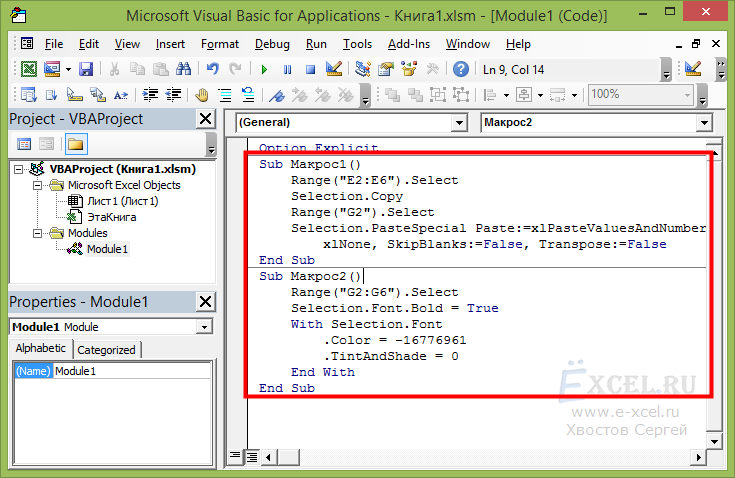
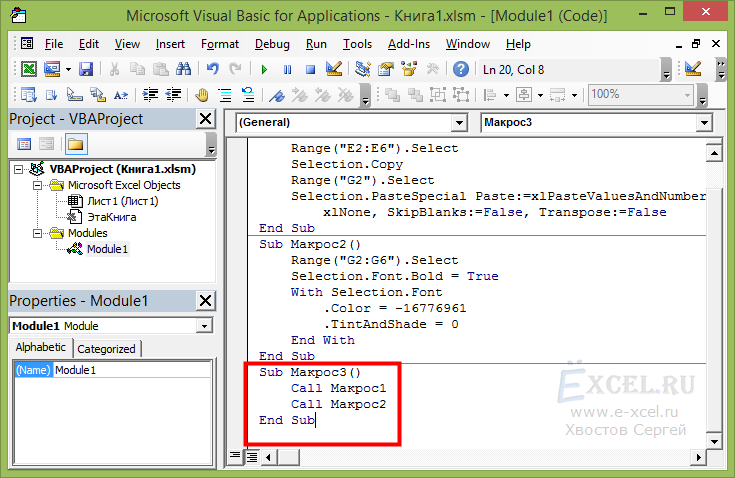
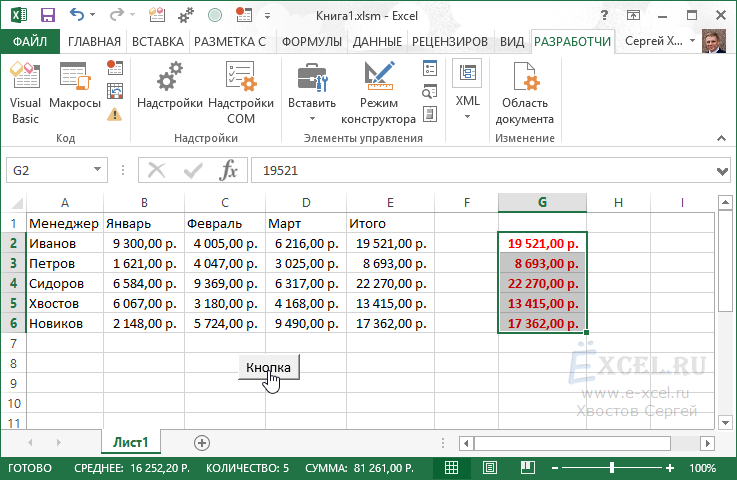






















 .
.


